企業ブログ記事や動画を作るにあたって、魅力的なアイキャッチ画像は欠かせません。
本記事では、ビジネス用に使えるおしゃれなアイキャッチ画像の作り方やおすすめツール、デザインのコツなどを紹介します。
費用を抑えつつ効果的なアイキャッチ画像を作りたいと考えている方は、ぜひ参考にしてみてください。
アイキャッチ画像に関する前提
まずは、アイキャッチ画像の意味やその役割について説明します。
そもそもアイキャッチ画像とは
「アイ(eye)」と「キャッチ(catch)」を組み合わせたワードであるアイキャッチは、その名の通り「視線を惹き付ける」という意味で使われています。
アイキャッチ画像は、コンテンツへの興味・関心を惹き付けるための画像であり、以下のように記事の一番初めや新着記事一覧などに表示されます。
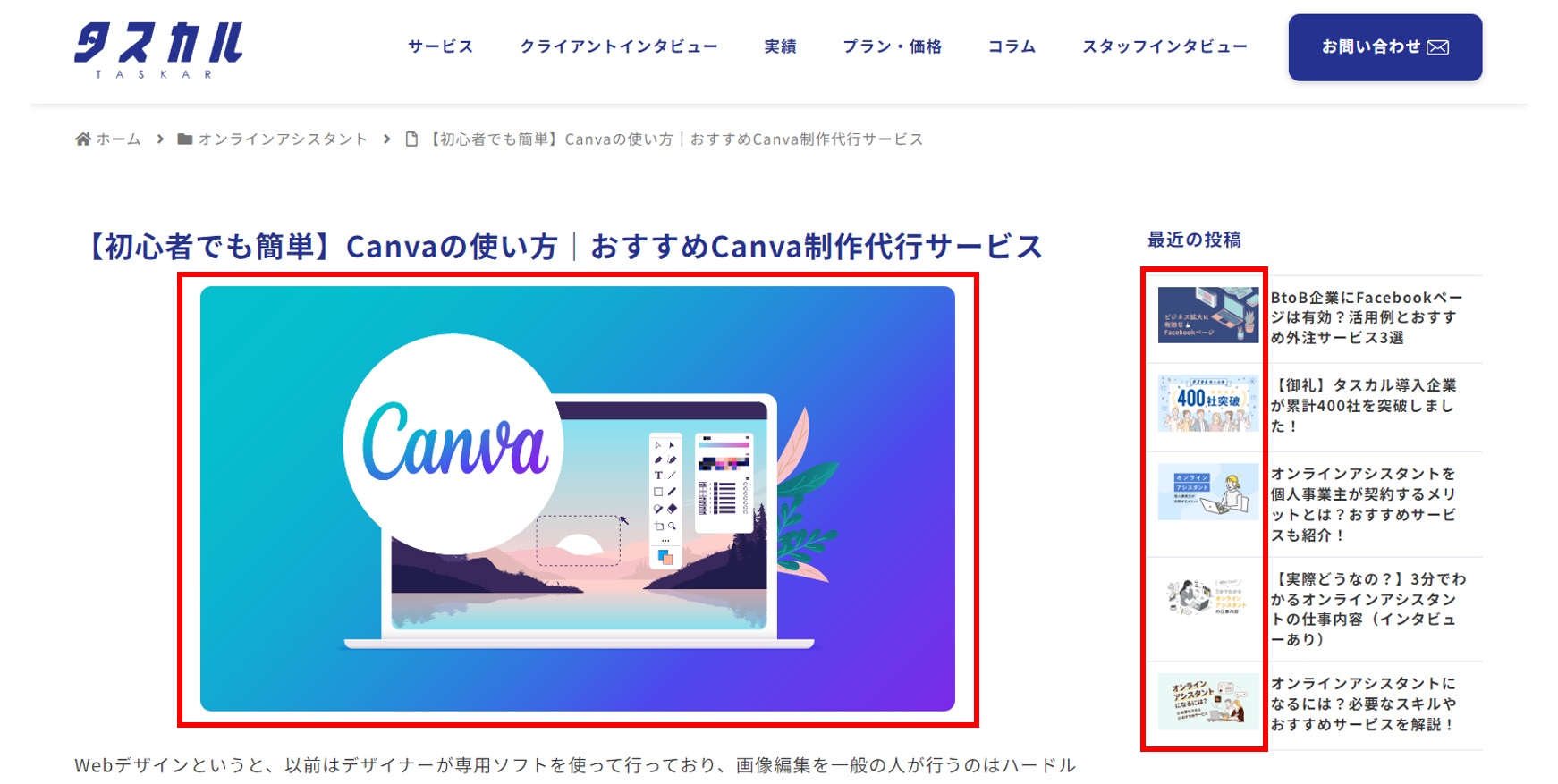
ブログにおけるアイキャッチ画像の重要性
ブログにおいてアイキャッチ画像は非常に重要な役割を担っています。
文字よりも目に入りやすい部分のため、アイキャッチ画像が魅力的であれば、「読んでみよう」と記事をクリックしてもらえる確率が高まります。
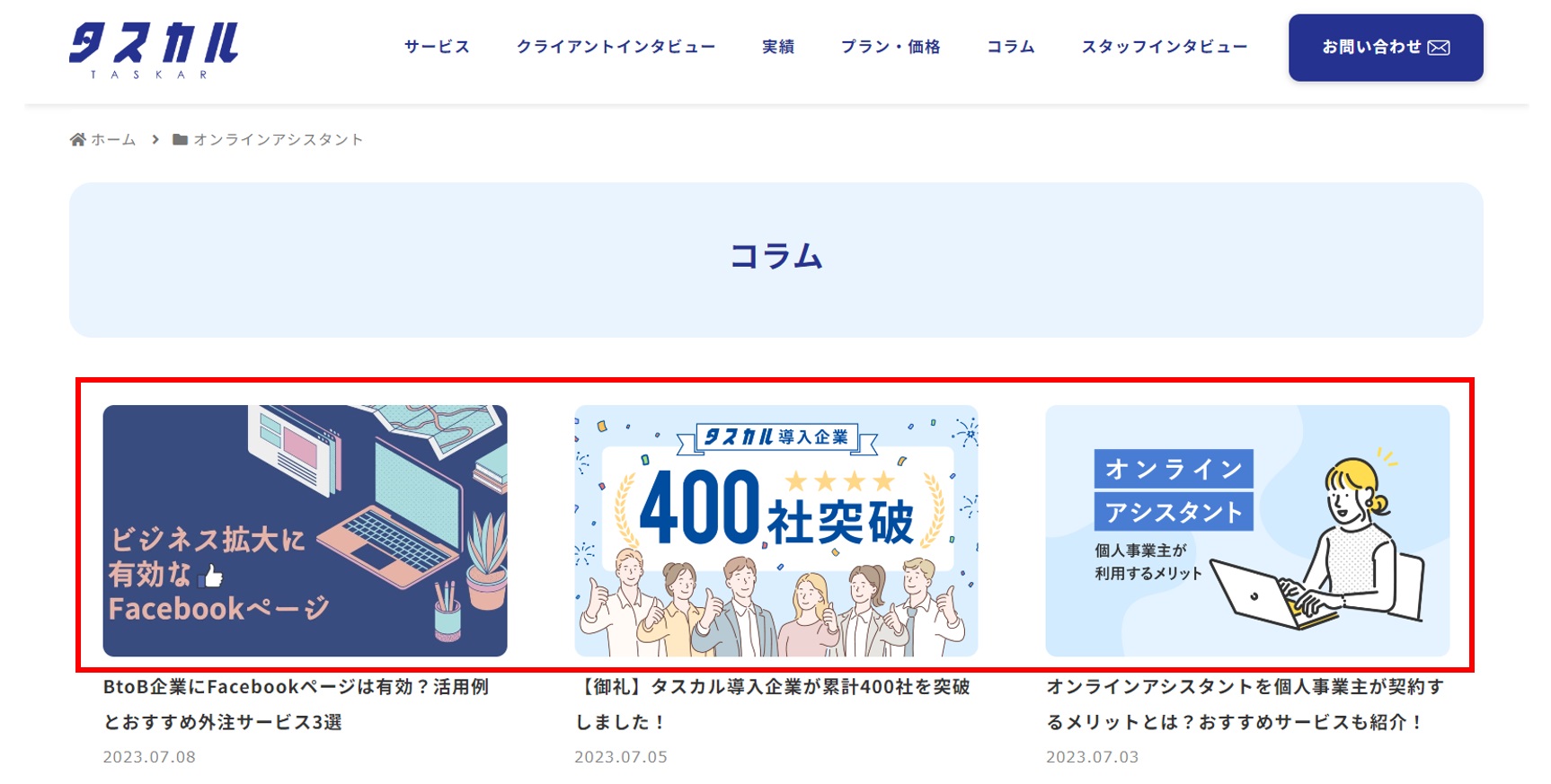
一方で、たとえ素晴らしいコンテンツでも、アイキャッチ画像を見て「なんだか面白くなさそう」「自分には関係のない記事かも」と思われてしまうと、開いてもらえない可能性があります。
また、アイキャッチ画像はSNSでの拡散力にも影響します。アイキャッチ画像が魅力的であれば多くの人に拡散される可能性が高まり、アクセス数の増加につながります。
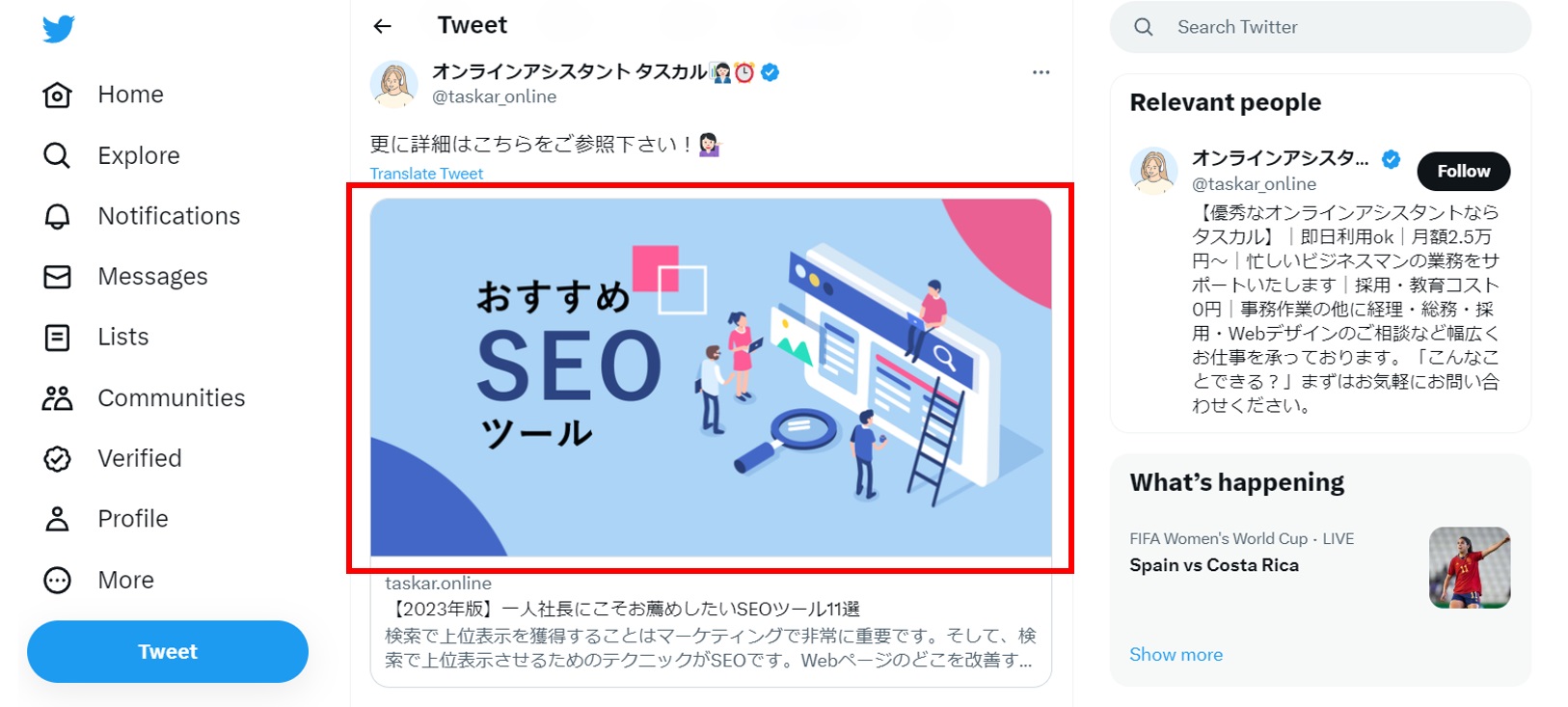
おすすめのアイキャッチ画像作成ツール
アイキャッチ画像を作るのにおすすめのツールを3つ紹介します。
Photoshop(フォトショップ)
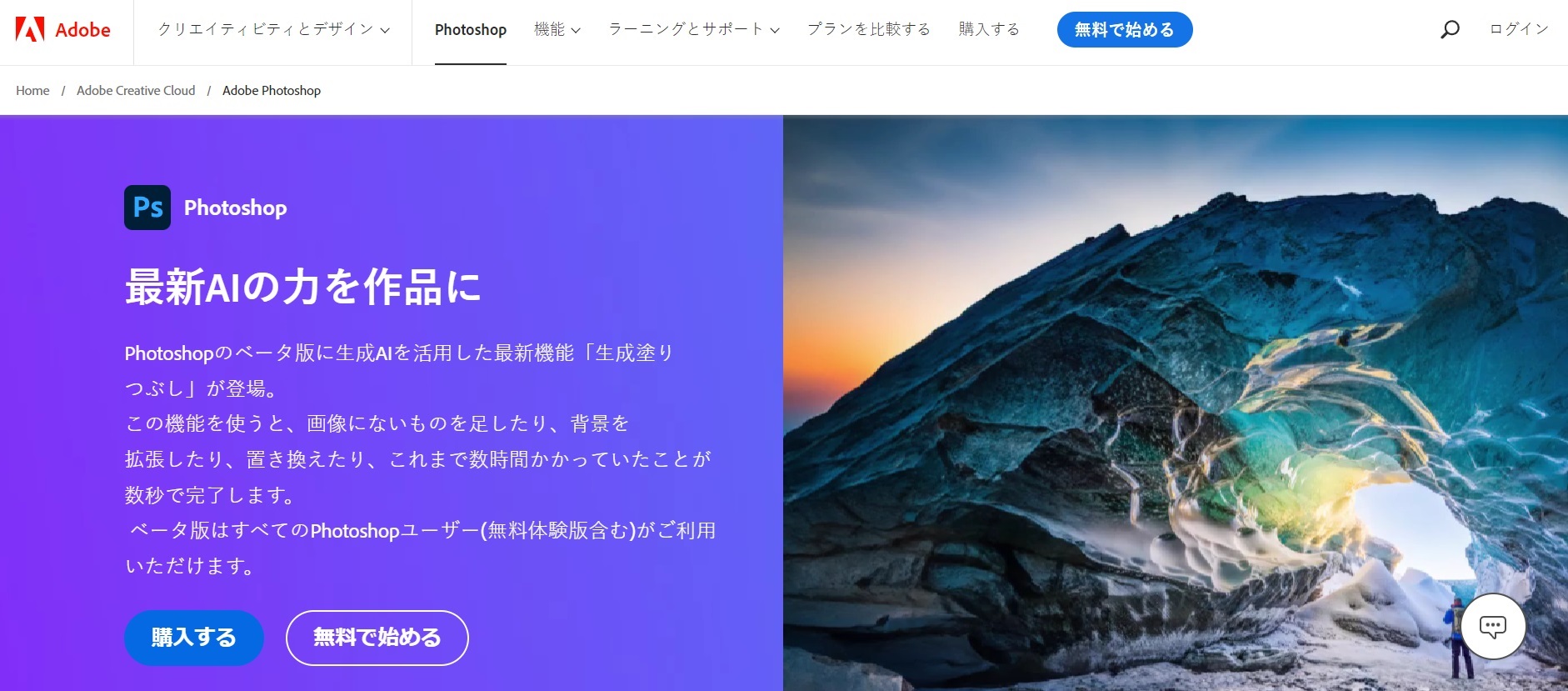
Photoshopは、Adobe製の画像編集ソフトです。
写真や画像の加工・補正を行うのに適しており、撮影した写真を本格的に編集して使いたい場合に便利です。
ただし有料ツールであり、操作に慣れるまでは時間がかかるでしょう。
Illustrator(イラストレーター)

Illustratorは、イラストやロゴの制作に適したAdobe製グラフィックツールです。
図形やイラスト、テキストなどを自由自在にレイアウトできるためデザインの幅も広く、本格的なデザイナー向けのソフトといえるでしょう。
Photoshop同様に有料で、操作に慣れるまで時間がかかる点に注意が必要です。
Canva(キャンバ)
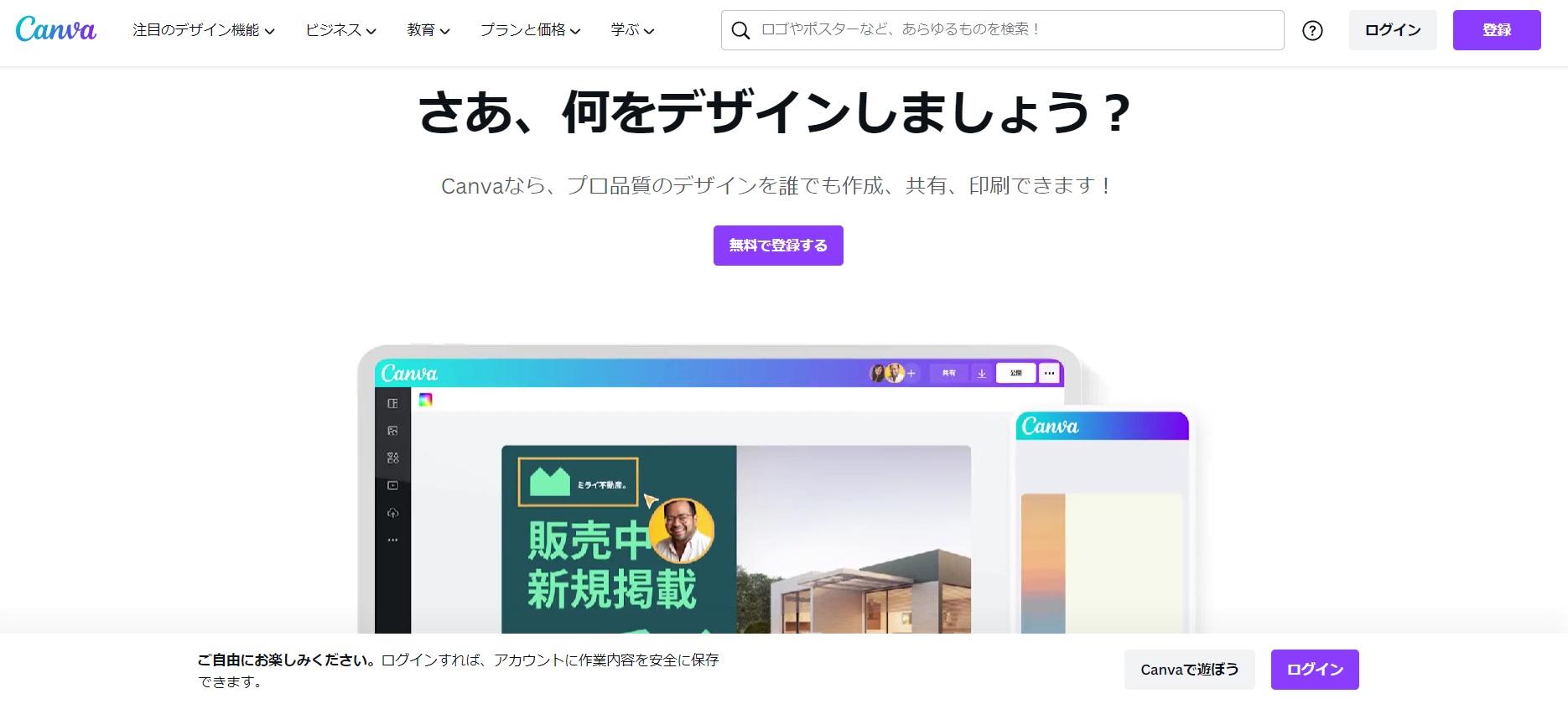
アイキャッチ画像作成に、最もおすすめのツールがCanvaです。
おしゃれなテンプレートが豊富なため、初心者でも簡単に見映えの良いアイキャッチ画像を作ることができます。
また、有料素材もありますが、無料でも利用できるのがうれしいポイントです。パソコンだけでなく、スマホからも利用することができます。
【簡単】Canvaテンプレートを使ったアイキャッチ画像の作り方
ここでは、Canvaのテンプレートを使ってアイキャッチ画像を作る方法を、簡単に紹介します。
より詳しいCanvaの使い方は、【初心者でも簡単】Canvaの使い方|おすすめCanva制作代行サービスで説明しているため、興味のある方はぜひご覧ください。
作り方①Canvaにログインする
Canvaのトップページを開いたら、まずは右上のボタンをクリックしてログインします。メールアドレスのほか、GoogleアカウントやFacebookアカウントでログインすることも可能です。
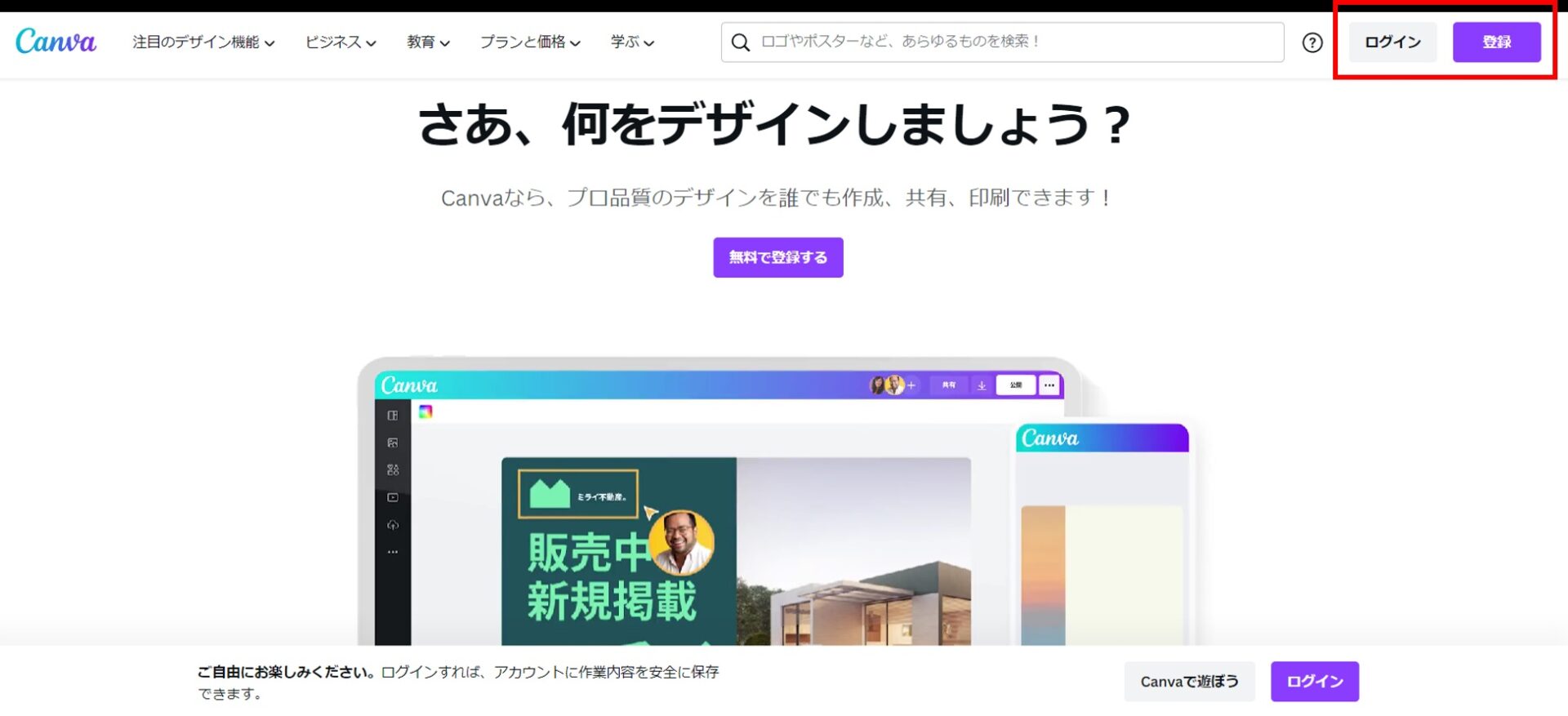
初めて使う場合は、「登録」からアカウントを作成しましょう。
作り方②テンプレートを選ぶ
「アイキャッチ」で検索するとテンプレートが出てきます。
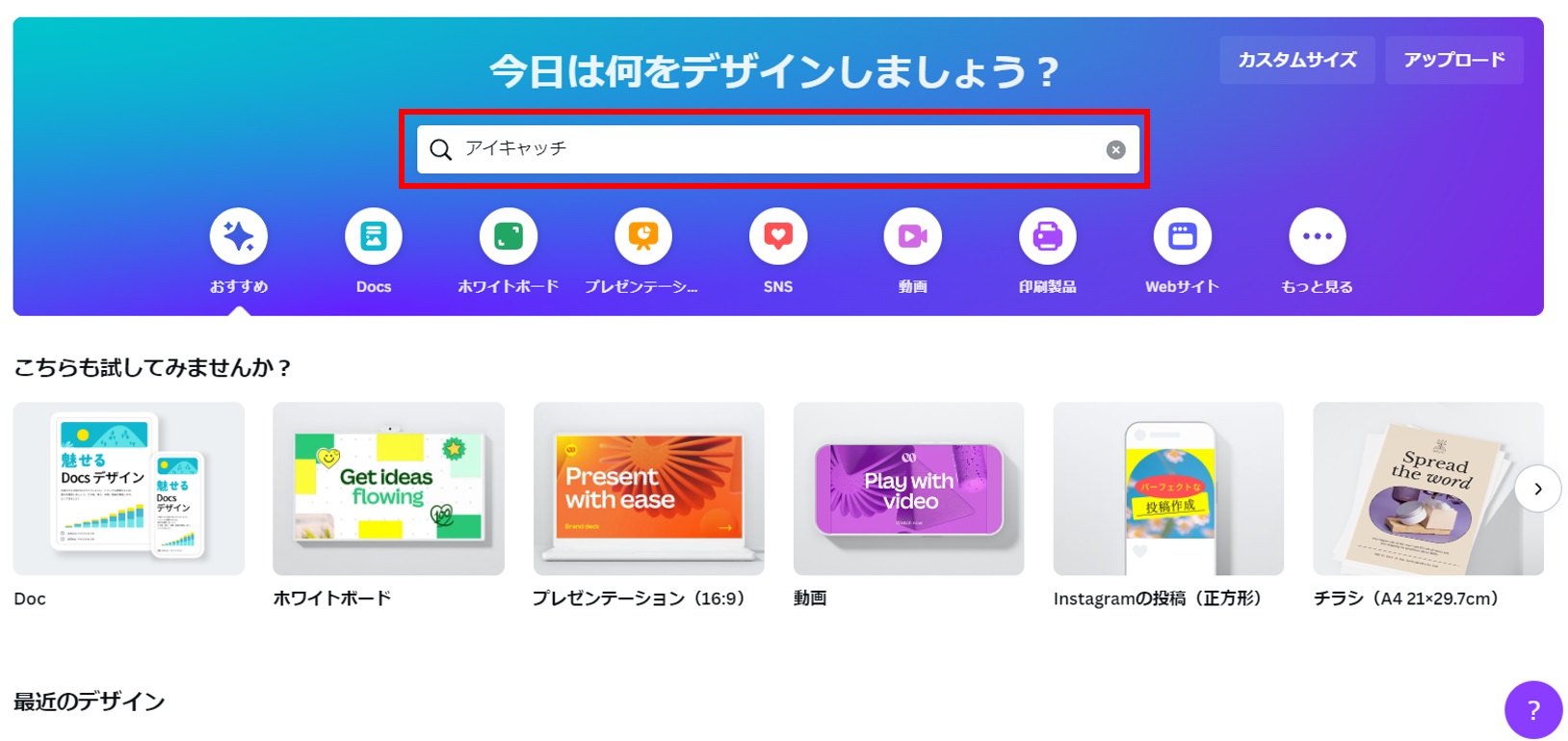
記事の内容にあったものを選び、「このテンプレートをカスタマイズ」をクリックします。
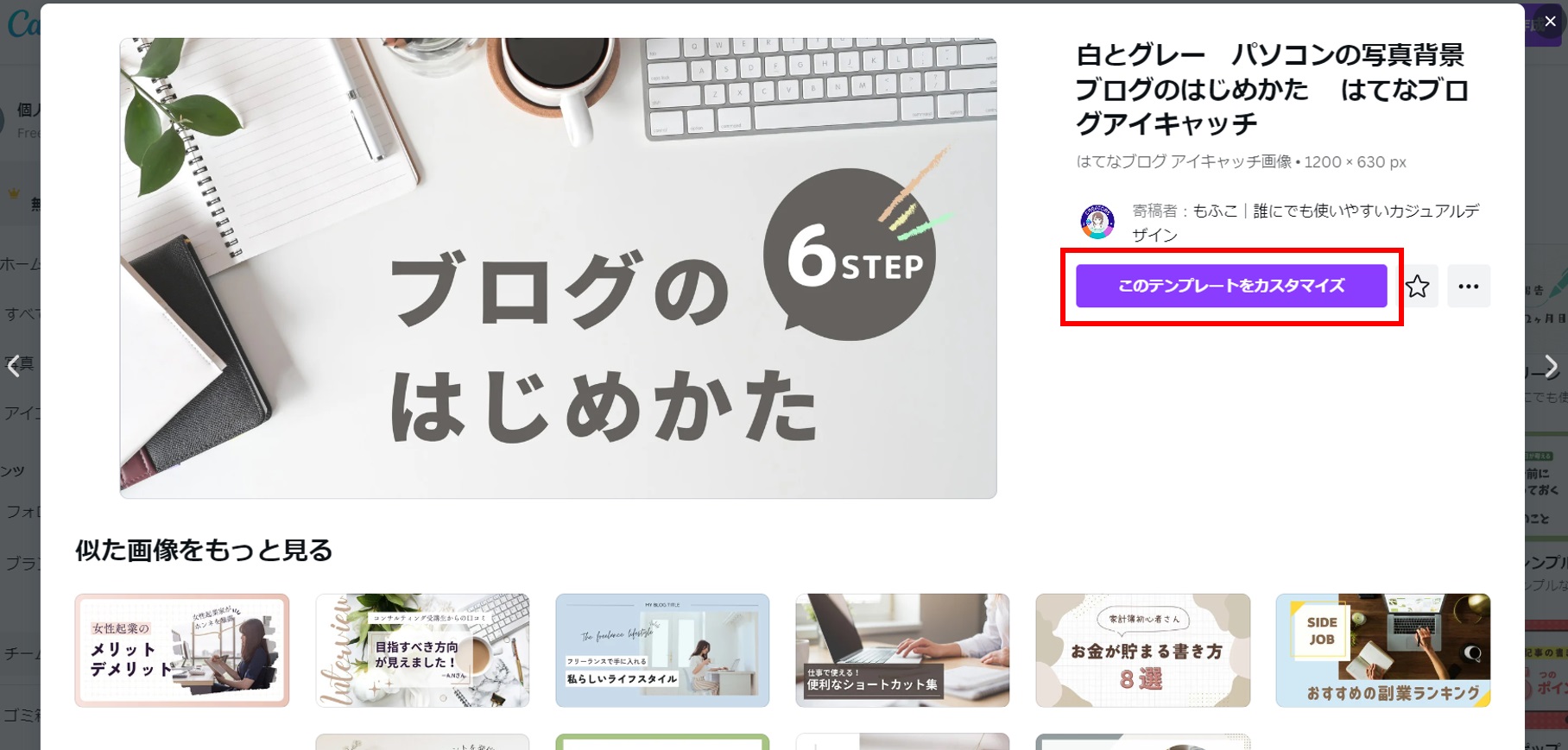
作り方③テキストや素材をカスタマイズする
テンプレート内のテキスト部分をクリックすると編集することができます。左側から新たにテキストボックスや素材を入れることも可能で、記事にあわせてカスタマイズすることができます。
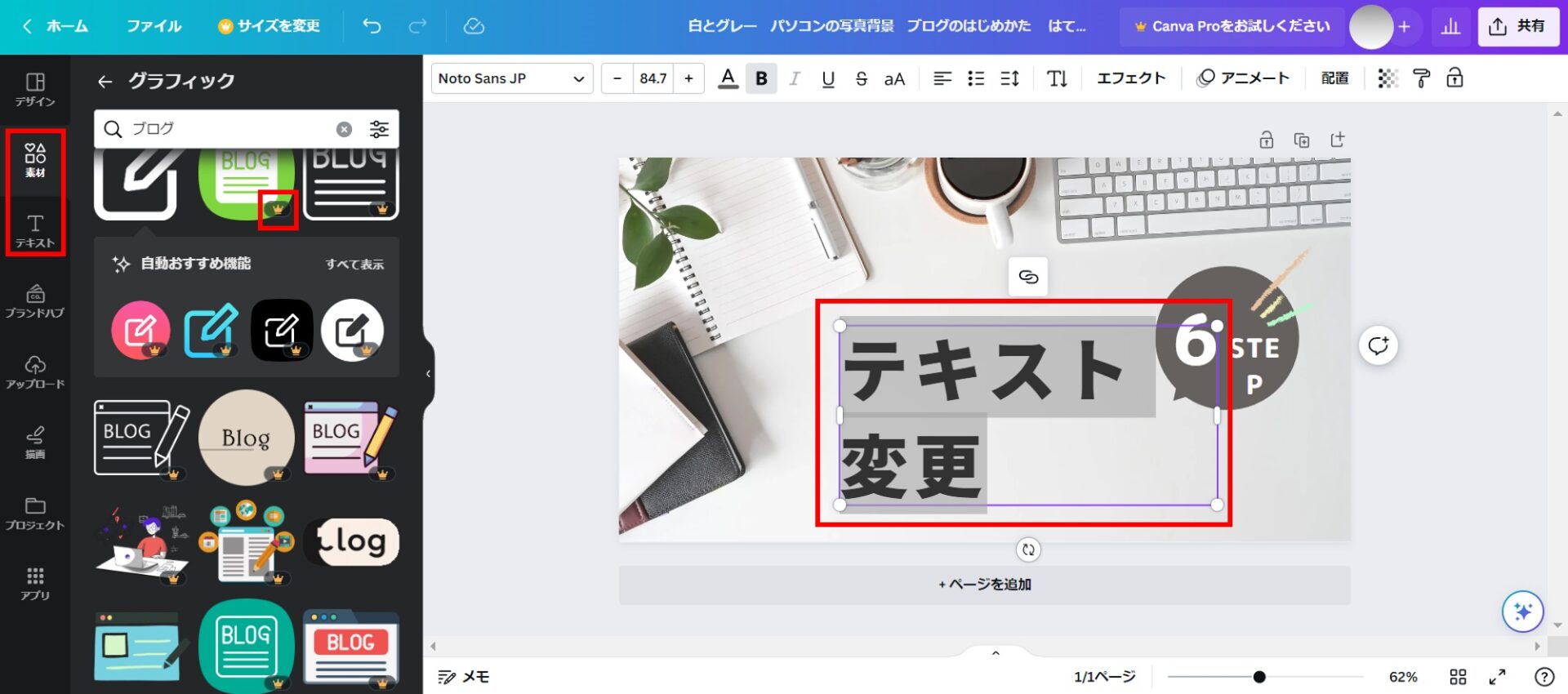
なお、右下に王冠マークがついているものは有料素材です。月額1,500円のCanva Proという有料プランに切り替えるか、素材単体で購入する必要があります。単体で購入する場合は、素材1点につき120円です(2023年7月時点の情報です)。
作り方④作成したデータをダウンロードする
編集が終わったら、右上の「共有」から「ダウンロード」を選びます。
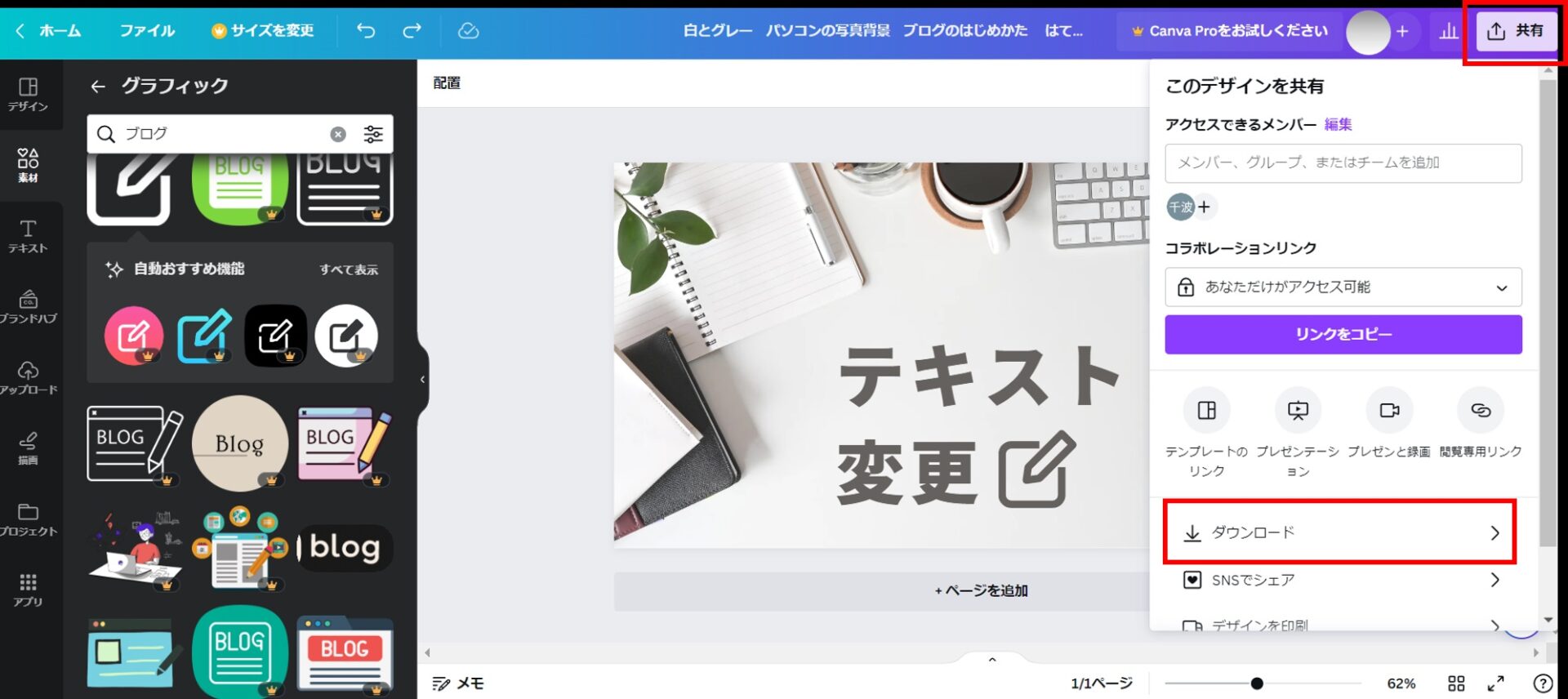
画面を確認し、「ダウンロード」を押せば完了です。
【コツ】効果的なアイキャッチ画像の作り方
効果的なアイキャッチを作るためのコツを3つ紹介します。
コツ①ひと目で内容が伝わるようにデザインする
まずは、ひと目で記事の内容が伝わるようにデザインすることが大切です。
画像やイラストは内容に関連したものを使用するほか、要点をまとめたテキストを入れるのもおすすめです。
コツ②画像にこだわる
アイキャッチで使用する画像は、質の良いものを使いましょう。サイズが小さく粗い画像や、ブレたような写真は避けてください。
ただし、アイキャッチ画像全体のサイズが重くなるとページの読み込みに時間がかかるため、忘れずに圧縮しておきましょう。
コツ③文字の読みやすさを意識する
テキストの読みやすさも大切なポイントです。
文字の大きさや太さ、フォント、背景色とのバランスなどに気を付けて適切なデザインを目指しましょう。
アイキャッチ画像はコストを抑えて外注できる!
Canvaは初心者でも簡単に使える便利なツールです。しかし、アイキャッチ画像の制作には手間がかかる上、初めて使う方は慣れるまでに時間がかかってしまいます。
もし定期的に作る必要がある場合、外注サービスを利用するのも1つの手です。
オンラインアシスタントサービス「タスカル」は、月2.5万円(税抜)からさまざまな業務に対応しています。アイキャッチ画像制作に加え、なかなか手が回っていないバックオフィス業務を抱えている方は、ぜひ一度ご相談ください。



